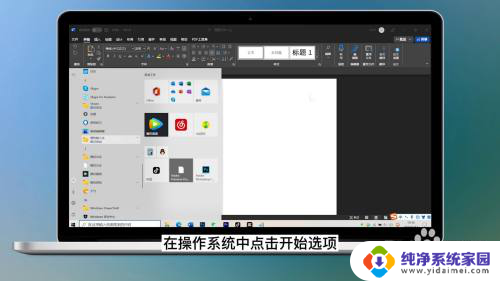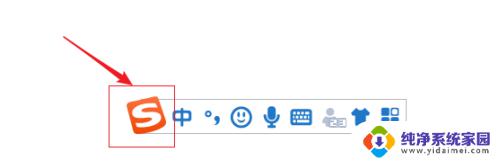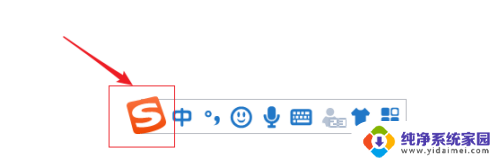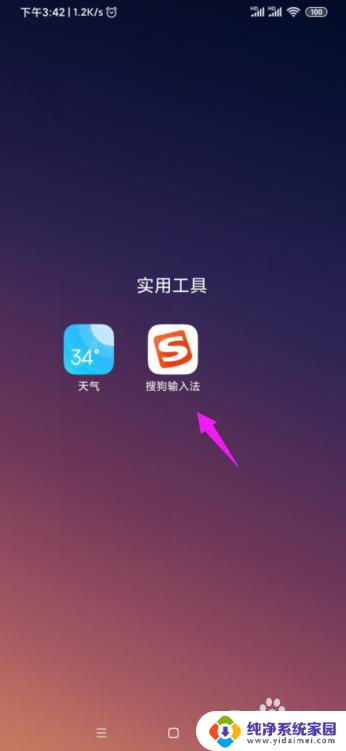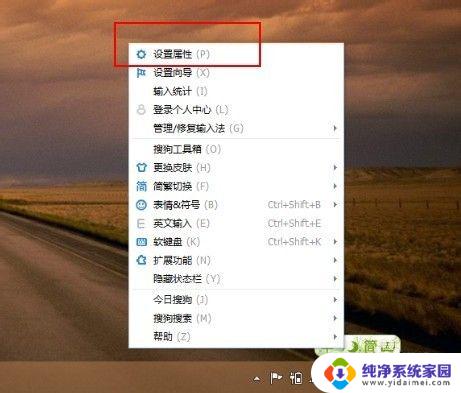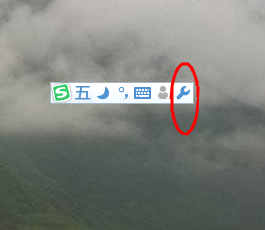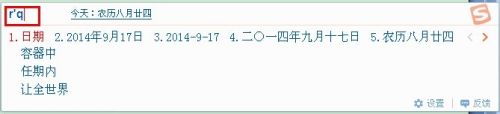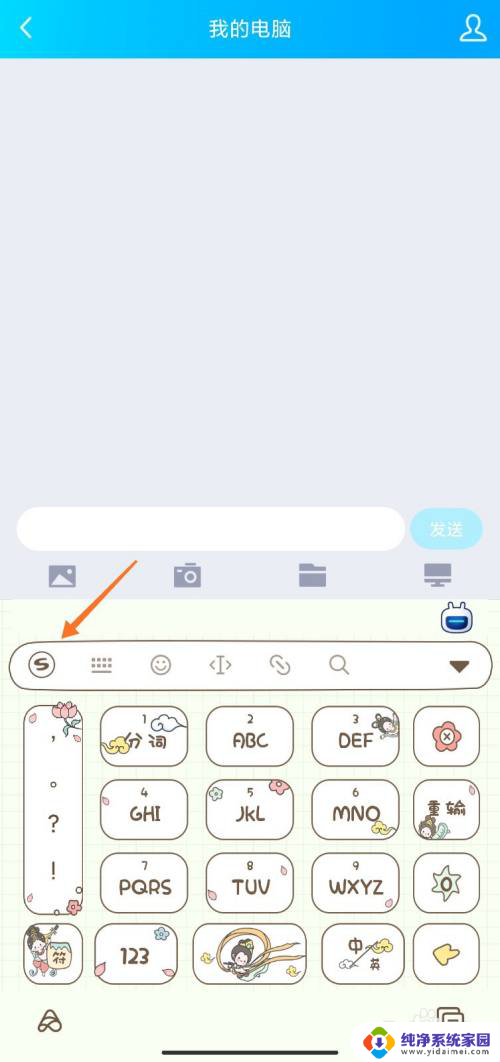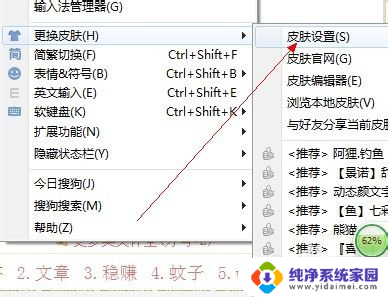搜狗怎么设置双拼输入法 搜狗输入法双拼模式的开启步骤
更新时间:2024-01-22 15:00:23作者:yang
搜狗输入法是一款功能强大的输入法软件,而双拼输入法模式更是其独特的功能之一,双拼输入法模式可以让我们在输入中文时,将一个字的拼音分成两个部分,从而提高输入速度和准确性。有些用户可能不太清楚如何设置搜狗输入法的双拼模式,下面我们就来详细了解一下搜狗输入法双拼模式的开启步骤。
具体方法:
1.打开搜狗输入法后,点击输入法面板中的工具箱按钮。

2.点击工具箱面板中的【属性设置】。
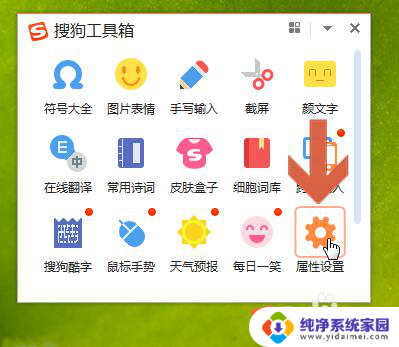
3.打开属性设置的【常用】选项卡。

4.在常用选项卡中点击选择【双拼】选项。
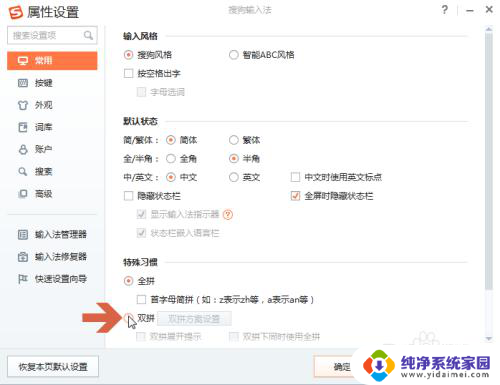
5.点击【双拼方案设置】按钮。
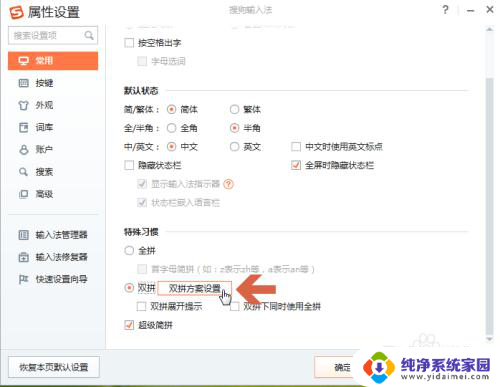
6.点击【当前方案】处的下拉框,在下拉菜单中点选一个双拼方案。
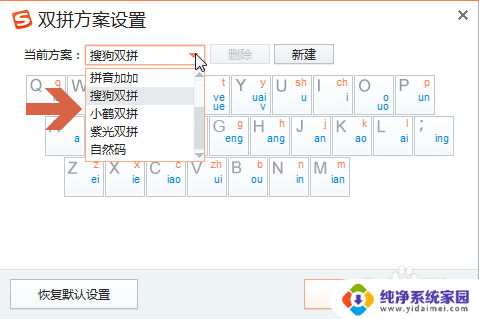
7.再点击确定按钮即可。
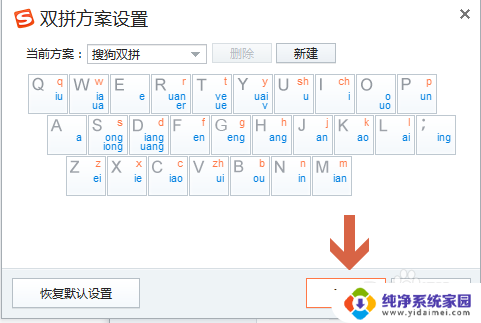
8.注:本经验以搜狗输入法的9.0版本为例介绍,如果软件升级后更改相应设置。则本经验可能不适用于新版本。
以上就是如何设置搜狗双拼输入法的全部内容,如果还有不清楚的用户可以参考以上小编的步骤进行操作,希望能对大家有所帮助。